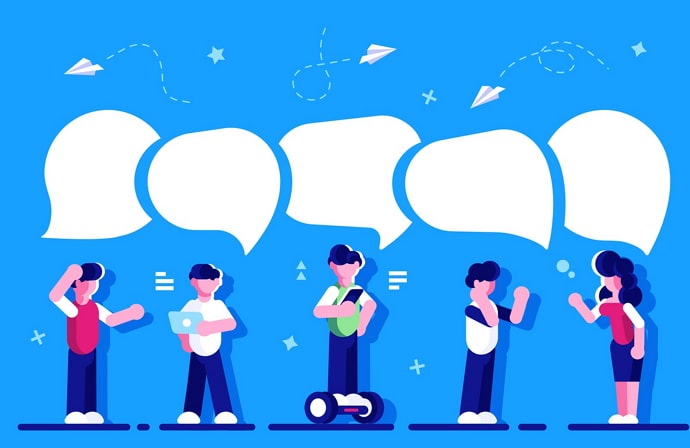حذف رسالة مسنجر من عند الطرف الآخر
لمستخدمي مسنجر Messenger ، طرح فيسبوك Facebook ميزة الحذف للجميع. هذا الخيار متاح حاليًا لمستخدمي كل من اي او اس iOS و اندرويد Android. الميزة ، التي تم الإبلاغ عنها سابقًا أنها قيد التشغيل ، أصبحت الآن متاحة رسميًا للمستخدمين في بوليفيا وبولندا وليتوانيا والهند والدول الآسيوية. ميزة إلغاء إرسال الرسالة لها حد زمني مدته 10 دقائق وايضاً الدول العربية .
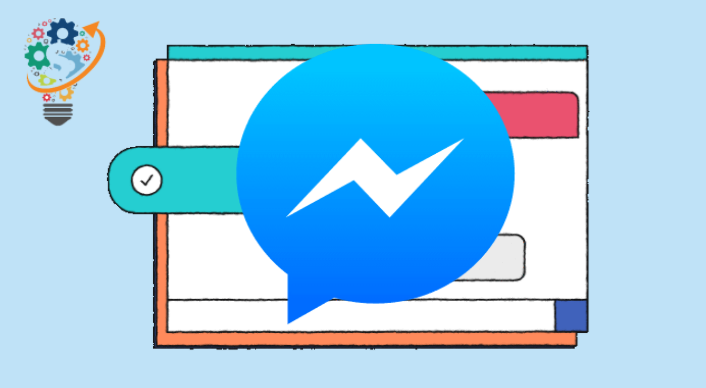
لا تنزعج إذا ندمت على إرسال رسالة لشخص ما عبر فيسبوك Facebook مسنجر Messenger. لا يزال لديك الوقت لفعل شيء حيال ذلك. ربما قمت بتسليم الرسالة إلى الشخص الخطأ. أو ربما أدركت أنك كنت قاسية جدًا على هذا الشخص. ربما تشعر بالقلق من أن يقوم الشخص بإعادة توجيه رسالتك إلى إحدى جهات الاتصال الخاصة به. يمكنك إصلاح كل شيء إذا تصرفت بسرعة.
أحيانًا تكون المعلومات التي تتم مشاركتها على فيسبوك Facebook خاصة جدًا لدرجة أنك لا تريد أن يعرف أي شخص آخر حتى القليل منها. على سبيل المثال ، قد تجد نفسك تشارك الثرثرة مع صديقتك. في هذه الحالة ، لا تريد تسريب أي من هذه المحادثة. الطريقة الوحيدة لضمان الأمان هي حذف المحادثة بالكامل بنفسك ، بدلاً من الاعتماد على الطرف الآخر للقيام بذلك.
سنناقش هنا كيفية حذف كيفية حذف رسالة فيسبوك Facebook مسنجر Messenger من كلا الجانبين.
كيفية حذف رسائل فيسبوك Facebook مسنجر Messenger من كلا الجانبين
- انقر مع الاستمرار فوق الرسالة التي تريد حذفها على هاتفك.
- ثم انقر فوق “إزالة”.
- عند سؤالك عن الشخص الذي تريد إزالة الرسالة منه ، حدد إلغاء الإرسال.
- عند المطالبة ، قم بتأكيد اختيارك.
- إذا تم حذف الرسالة بنجاح ، يجب أن ترى رسالة تأكيد مفادها “لم ترسل رسالة”.
من ناحية أخرى ، سيتلقى المستلم ملاحظة تخبره بأنك حذفت هذه الرسالة. لسوء الحظ ، لا توجد طريقة لإخفاء هذه الملاحظة. إذا قمت بإزالة رسالة من صندوق الوارد الخاص بك ، فسيعلم المستلم أنك فعلت ذلك.
يمكنك دائمًا إزالة إشعار “لم ترسل رسالة” من تطبيق مسنجر Messenger. ومع ذلك ، فإن هذا لا يعني أنه ستتم إزالة الملاحظة من محفوظات الدردشة الخاصة بالمستلم. لا يمكن إزالة الملاحظة إلا من محفوظات الدردشة الخاصة بك. سيظل المشاركون الآخرون في الدردشة قادرين على رؤيته.
هل تريد معرفة كيفية حذف الصور المشتركة بشكل دائم في فيسبوك Facebook مسنجر Messenger؟ يمكنك ، في الواقع ، حذف الصور المشتركة على برنامج المراسلة الخاص بك. على الرغم من عدم وجود طريقة رسمية لحذف الصور التي تمت مشاركتها على فيسبوك Facebook ، فإليك حل بديل قد يخلصك من الإحراج. هذه خدعة غير عادية ، لكنها تعمل.
- 1.) إن أبسط طريقة لحذف الصور المشتركة على فيسبوك Facebook مسنجر Messenger هي إلغاء تثبيت التطبيق تمامًا. احذف التطبيق وانتظر بضع دقائق ثم أعد تثبيته. عند النقر فوق خيار عرض الصور المشتركة ، ستلاحظ أنه لا توجد صور يمكن العثور عليها.
- 2.) ماذا لو كنت تريد حذف الصور في دردشة جماعية بينك وبين صديق قبل دعوة طرف ثالث؟ لذا ، قم بإنشاء مجموعة دردشة جديدة معك ومع صديقك والطرف الثالث ، ثم اطلب من الطرف الثالث المغادرة. ستحظى سلسلة الدردشة هذه بالأولوية على سلسلة الدردشة السابقة الخاصة بك وصديقك ، مما يؤدي إلى إزالة جميع الصور والمحتوى المشترك.
- 3.) انتقل إلى إعدادات هاتفك ثم إلى التخزين. انتقل إلى الصور وسترى قسمًا لصور برنامج المراسلة. خيار الصور المشتركة متاح هنا. احذف كل تلك الصور باليد. سيؤدي هذا إلى إزالة جميع المحتويات المشتركة من فيسبوك Facebook مسنجر Messenger.
القاعدة الأولى هي عدم إرسال رسائل قد تندم لاحقًا على إرسالها. لا ترسل أي رسائل قد تسبب لك مشكلة. تذكر أنه حتى إذا استخدمت الخيار غير المرسل بنجاح ، فربما يكون المستلم قد قام بالفعل بتسجيل سجل الدردشة. تم استقبال القدرة على عدم إرسال الرسائل بشكل جيد من قبل العديد من مستخدمي فيسبوك Facebook. ومع ذلك ، فإن الخيار متاح فقط بعد 6 أشهر من إرسال الرسائل. لا يمكن لمستخدمي فيسبوك Facebook التراجع عن الرسائل التي تم إرسالها منذ أكثر من ستة أشهر. في هذه الحالة ، الطريقة الوحيدة لحذف الرسائل هي مطالبة المستلم بذلك.